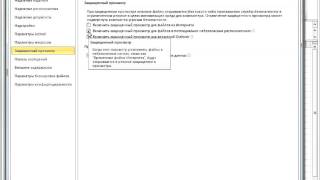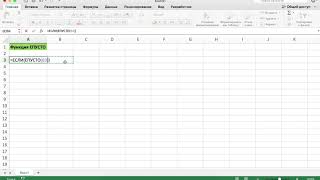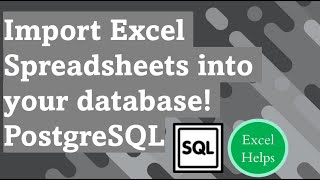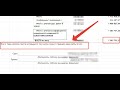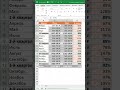КАК НАЙТИ ССЫЛКУ НА ЯЧЕЙКУ В EXCEL
Для того чтобы найти ссылку на ячейку в Excel, вам понадобится использовать формулу HYPERLINK(). Эта функция позволяет создавать гиперссылки на конкретные ячейки в таблице.
Для начала, выберите ячейку, текст или объект, на который хотите создать ссылку. Затем, используйте формулу HYPERLINK(), указав в качестве первого аргумента ссылку или путь, и вторым аргументом текст, который будет отображаться в ячейке ссылки.
Например, если вы хотите создать ссылку на ячейку A1 в той же рабочей книге, вы можете использовать следующую формулу:
=HYPERLINK("#Sheet1!A1","Ячейка A1")
Здесь "#Sheet1!A1" - это ссылка на ячейку A1 на листе Sheet1, а "Ячейка A1" - это текст ссылки, отображаемый в ячейке.
После ввода формулы нажмите Enter, и ссылка на ячейку A1 будет отображаться в выбранной вами ячейке. При щелчке на этой ссылке, курсор перейдет непосредственно к указанной ячейке.
Теперь вы знаете, как найти ссылку на ячейку в Excel и создать ссылку на конкретные места в таблице.
Циклические ссылки в EXCEL (как создать, найти, отключить, где применить, итеративные вычисления)
Как в Excel сделать ссылку на другой лист
5 Трюков Excel, о которых ты еще не знаешь!
АБСОЛЮТНАЯ ССЫЛКА В EXCEL
Умная таблица в Excel ➤ Секреты эффективной работы
Ссылка на ячейку в другом файле Excel
Как в Excel в формуле сделать ссылку на другой лист (на ячейку или диапазон другого листа)
Как делать ссылки в Excel